この記事を書いている私ですがアフィリエイト(ネットでの広告収入)を始めたのは2015年の1月ですから、かれこれ7年近くがたちました。ちなみにこの記事を書いているのが2021年10月です。
その当時に買ったパソコンは使っているうちに動作が遅くなり、しまいに起動してもすぐに電源が切れてしまう状態になってしまいました。それでパソコンの買い替えという事になりました。
今回、私はパソコンを新規で購入しましたから、あれこれと使い方をよくするための設定をしました。その一つにパソコンのホーム画面に固定画像やスライドショーを設定する事もしました。
その内容を、以下にまとめておくので「私もパソコンのホーム画面にお気に入りの画像を設定したい!」という方は、ぜひ参考にしてもらえればと思います(^^)/
パソコンを購入した際のWindows画面は飽きる・・・

説明しなくてもほとんどの方は知っていると思いますが、パソコンを購入すると決まって以下のWindows画面が表示されますよね。確かに当たり障りのない画面ですから、そのままでも良いのですが。。。
でも、いつまでもこの画面では飽きてもきますし、気分転換で変更もしたくなるところですよねww
そこで私なりにですが、パソコンのホーム画面に設定できる背景画像を無料でダウンロードできるサイトを調べてみました。
背景画像を色々とチェックしておけば、プライベートで設定したり、ビジネスシーンで設定したりと臨機応変に対応できるのではないかと思います(^^)/
まずは無料画像をダウンロードできるサイトを探す!

では、さっそく自分のパソコンのホーム画面に画像を設定といいたいところですが、その前に画像を用意しないと話にならないですよねww
そこでパソコンのホーム画面(背景画像)に設定できる画像を探してみることにします。まず私が探したのがパソコンのホーム画面用に無料画像をダウンロードできるサイトです。
私なりに色々なカテゴリごとにおすすめのサイトを紹介するので、皆さんもよければ参考にしてくださいね(^^)/
① ActivePhotoStyle
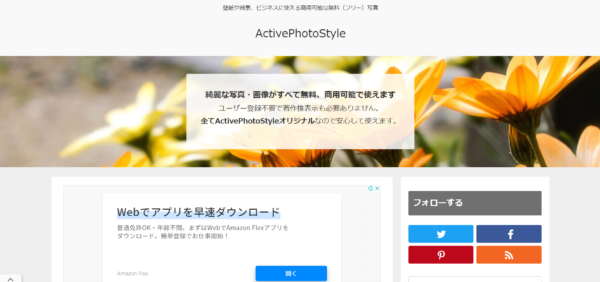
私が探して良いなと思ったサイトで始めにおすすめしたのが「ActivePhotoStyle」というサイトです。
このサイトの画像は無料でダウンロードできる割に、高画質の画像が多くカテゴリーも豊富です。人気カテゴリーは自然・風景、花・植物、動物・生物、建物・街並みとのことです。
私もそうですが自然の風景というのは癒されるものがあります。
私がこの記事をかいている時点もコロナの影響で自宅待機の余波がまだある状態です。そんな時に、画像で自然の風景を楽しむというのもありかもしれませんね♪
②部屋 | バーチャル背景の素材集 V背景
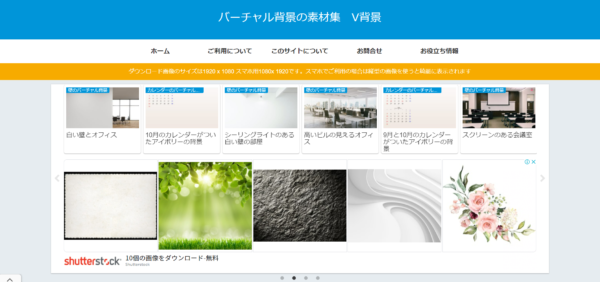
次に私が背景画像に良いなと思ったサイトは「バーチャル背景の素材集 V背景」というサイトです。
なぜ私がこのサイトも良いなと思ったかというと、ビジネスなどの場面で利用できる背景画像が豊富だったからです。例えば、デザイナーズマンションの部屋や、職場のオフィス、ビジネスなどでよく利用される会議室などの画像が選べます。
背景画像にしておくことで、仕事や副業などのZOOMミーティングの際にも気兼ねなく画面共有ができるはずです。
画面背景をあらかじめ設定しておくと、仕事ができる人というようなイメージを相手に持ってもらいやすくなりますし、自分個人のプライベートと仕事を区別もできるのではと思うのです。
③SOZAIGOOD
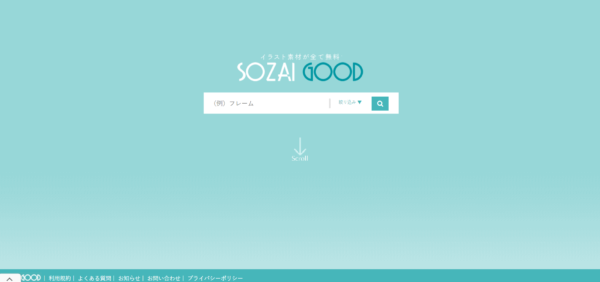
最後に背景画像でおすすめしたのはイラストです。私が調べた中では「SOZAIGOOD」というサイトが良さそうに感じました。
お知らせやお便りに使えるような、輝く光のイラストや四季をイメージしたイラスト、海の中や青空、シャボン玉、飛行機雲を使った背景に使える無料背景イラスト素材が多数あります。
写真風の画像だと、パソコン上に追加したアイコンが見にくいという方もいると思います。そんな時は、シンプルなイラスト画像などもありだと思います。極論いうと、無ったく無地のイラストを選べばアイコンと画像が被ってみずらいという事は、まずないでしょう。あくまで気にする方はですが・・・
好みの画像をダウンロードしてファイルに保存
さっそく、私も好みの画像をダウンロードして、パソコンの背景画像に設定してみようと思います。
私はどちらかというと風景画像など自然の画像が好きなので、今回は風景画像を豊富に揃えている「ActivePhotoStyle」から画像をダウンロードしてみる事にします。
まずは、「ActivePhotoStyle」にアクセスしてみます(^^♪
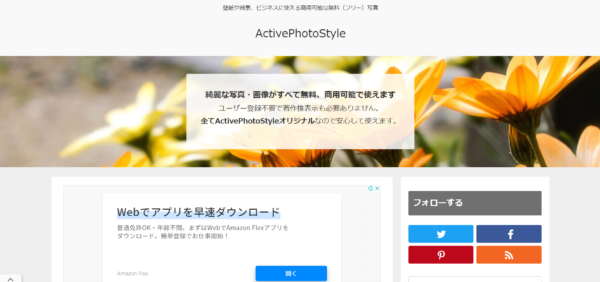
見たところ「ActivePhotoStyle」は、会員登録しなくても無料で画像がダウンロードできるようです。
先ほども触れましたが、「ActivePhotoStyle」の人気カテゴリーは自然・風景、花・植物、動物・生物、建物・街並みです。どんな画像をダウンロードしようか迷っているのであれば、ひとまず人気カテゴリーから探してみると良いかと思います。
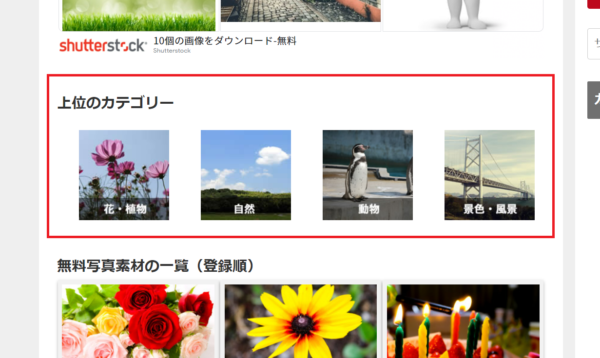
ホーム画面をスクロールしていくと、人気カテゴリーが自動的に表示されます。
私は何となくすが自然と画像が気になったので選んでみました。ちなみにここで建物を選びたい方は、景色・風景を選べば良いみたいです。

画像を選ぶと拡大表示されます。その下にダウンロードボタンが表示されますから、そのままクリックすればOKです。
ダウンロードする際にファイルの拡張子が「png」だという事もチャックしておくと良いでしょう。
拡張子(かくちょうし)とは、パソコンやスマホで扱うファイルの種類を識別するための文字列のことです。具体的には、ファイル名の末尾に付与される.(ピリオド)以降の3文字前後の英数字のことで、これを確認することでファイル形式を判別することが可能になります。具体例:「風景.png」の「.png」が拡張子となります。
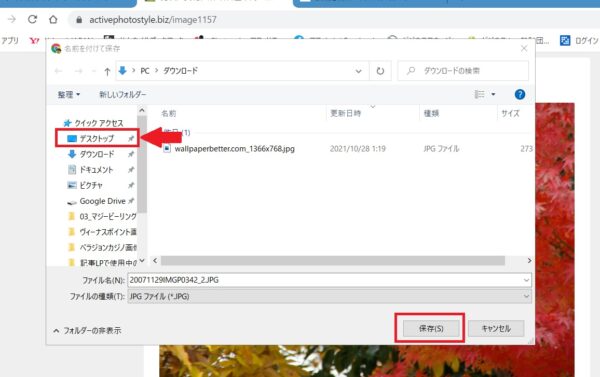
ダウンロードする画像が、どこに保存されるのかも必ずチェックしてから「保存」をクリックしないと面倒になるでしょう。せっかく、自分のお気に入りの画像を保存したと思っても、その保存先がどこか分からないと背景画像に設定しようがないですからねww
私の場合はいつも「デスクトップ」にしています(^^)/
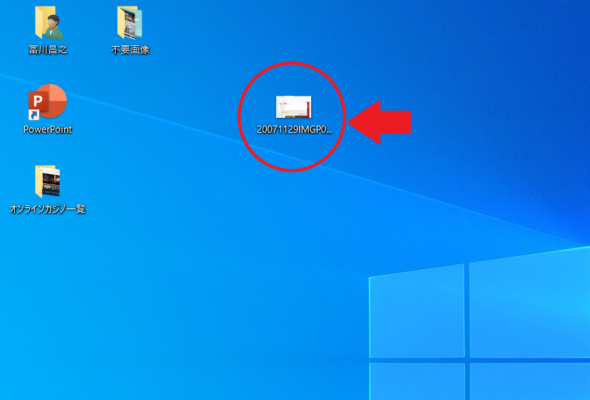
こんな感じでデスクトップ上にダウンロードした画像が保存されていれば問題ないでしょう。
このお気に入りの画像も専用のファイルに保存しておくと良いです。ファイルに関しては、デスクトップの何もないところでマウスを右クリックします。
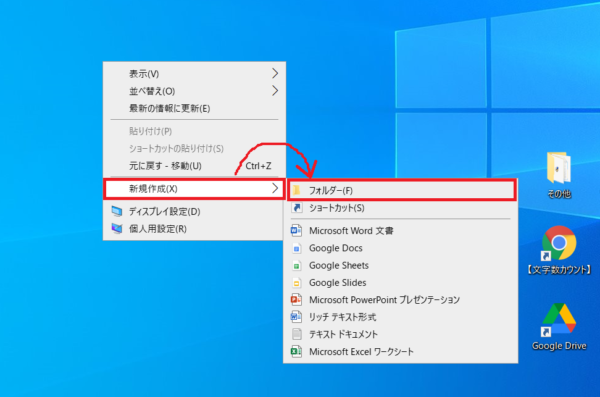
するとメニューが表示されるので、「新規作成」をクリックしさらに表示されたメニューの中から「フォルダー(F)」をクリックします。すると、デスクトップ上に新規でファイルが作成できます。
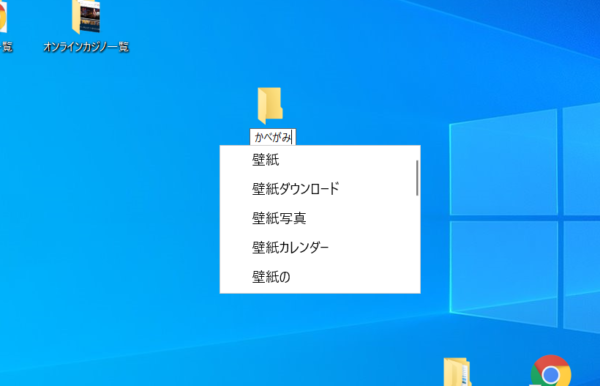
そのファイルの名前の部分をダブルクリックすると名前が変更できるので、自分の好きな名前を入力すると良いでしょう。例えば「背景画像」、「壁紙画像」などですねww
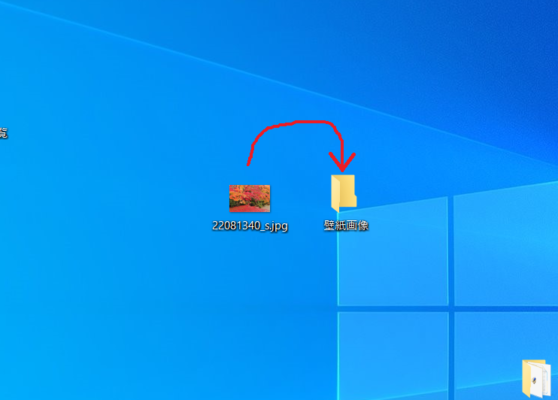
自分が壁紙に設定したい画像を、上記で作成したフォルダにしまえばOKです。
これで壁紙に設定したい画像の保管は完了です。後ほど説明しますが、このフォルダを使えば壁紙画像のスライドショーも楽しむ事もできます(^^♪
お気に入りの画像を背景に設定する方法
では、さっそくお気に入りの画像を背景に設定する方法を説明していこうと思います。
まずはホーム画面の左下に表示されているWindowsマーク「![]() 」をクリックします。
」をクリックします。
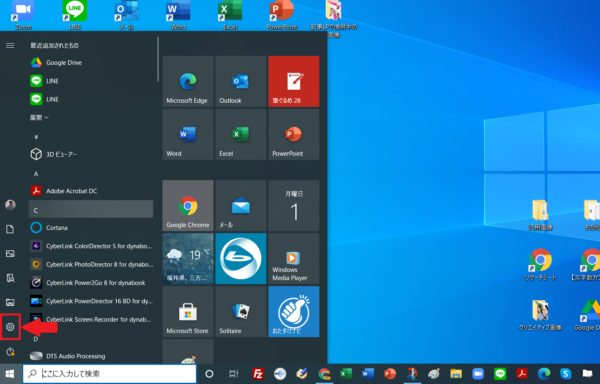
すると上記のようにメニューが表示されるので、そこから歯車マーク「![]() 」をクリックします。これは「設定」という項目です。
」をクリックします。これは「設定」という項目です。
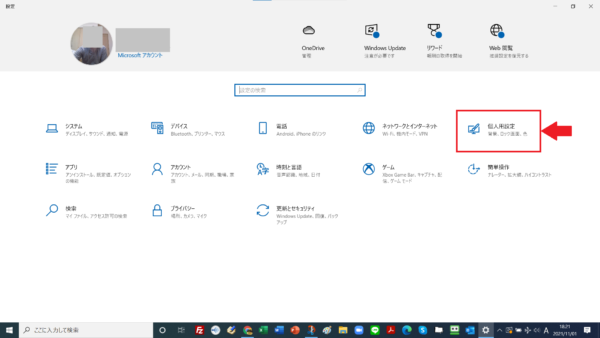
「設定」の一覧を表示したら、その中から「個人設定」をクリックします。「個人設定」の中に背景画像の設定項目が含まれます。

「個人設定」のメニューの中から「背景」をクリックします。右側に画像を選択するメニューが表示されます。
「背景」で「画像」、「単色」、「スライドショー」が選択できます。「スライドショー」の場合は先ほど触れたお気に入り画像を収めたファイルにいくつか画像が保管されている場合に選ぶと良いでしょう。
次に「参照」では自分が背景に設定したい画像を選択します。
あくまで自分の好みの画像なので何でもよいのですが、せかっくなので私は先ほどデスクトップ上の保存したファイルから画像を選ぶんで見ることにします。
そして、私が選んだ画像を背景に設定するとどうなるかというと…

こんな感じで自分の好みの画像を背景に設定する事が完了しましたww
ただ、今回の画像だとアイコンが紛れ込んでしまい見ずらいですから、背景に設定する画像は淡い色や単色系の画像が良いのではないかなというのが私の意見です(^^)/
例えば、こんな風に背景が白くしてみました。するとアイコンが分かりやすいくなりました。
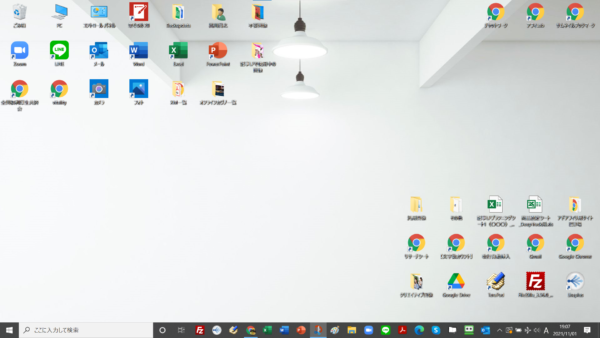
このように私はパソコンの作業で飽きてきたときや自宅にこもっていて退屈な時は、パソコンの背景画像を変えて気分転換しています。私のように気分転換するのも良いですし、ZOOMなどで自分のパソコン画面が表示されたときに恥ずかしくないように設定するなどの工夫もできます。
この記事を見ている方も、ぜひパソコンの背景画像を色々と変更してみてはと思います。画像を変えるとかなり気分が一新して良いですからww
以上、パソコンの背景画像(壁紙)を無料画像のダウンロード:風景や動物などの画像を好みでチョイス♪…という話でした。
